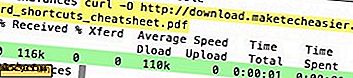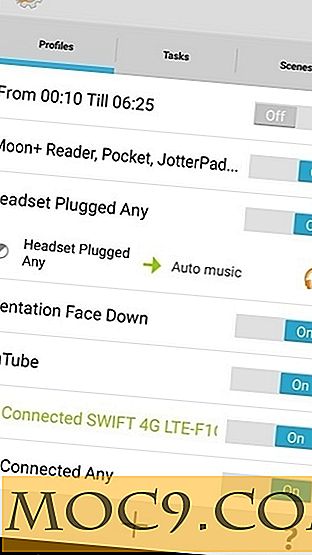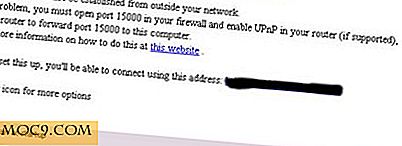Hai cách để chuyển đổi video miễn phí trên máy Mac của bạn
Ngay cả khi bạn không thường xuyên làm việc về sản xuất hoặc chỉnh sửa video, đôi khi bạn sẽ thấy mình đang tìm cách chuyển đổi video từ định dạng này sang định dạng khác. Nó thường xảy ra khi bạn muốn xem video trên thiết bị di động của mình và nó không hỗ trợ nhiều định dạng video như máy Mac của bạn. Trong khi trình phát VLC cho phép bạn phát hầu như tất cả các định dạng video trên máy Mac, không phải tất cả các thiết bị của bạn có thể tương thích với trình phát video và do đó không thể phát video bạn thực sự muốn xem.
Có hàng tá giải pháp để bạn chuyển đổi video trên máy Mac của mình và hầu hết chúng đều liên quan đến việc sử dụng các ứng dụng bên thứ ba bên ngoài. May mắn thay, Mac OS X được cài đặt sẵn chức năng chuyển đổi video mà không gặp bất kỳ rắc rối nào. Dưới đây là cách bạn có thể chuyển đổi video của mình mà không cần sử dụng ứng dụng của bên thứ ba.
1. Sử dụng QuickTime để chuyển đổi video trên máy Mac
Cách đầu tiên là sử dụng ứng dụng QuickTime tích hợp để thực hiện chuyển đổi. Ứng dụng QuickTime cho Mac cho phép phát và chuyển đổi nhiều định dạng video. Đây là cách bạn có thể sử dụng nó.
1. Mở thư mục chứa tập tin video bạn muốn chuyển đổi sang định dạng khác. Nhấp chuột phải vào tập tin và chọn “Open With” theo sau là “QuickTime Player.” Nó sẽ mở tập tin video đã chọn trong ứng dụng QuickTime Player.

2. Khi QuickTime khởi chạy, nhấp vào "File", sau đó là "Export". Ở đây bạn có thể thấy một số định dạng video phổ biến mà bạn có thể xuất video của mình. Ví dụ: nếu bạn muốn xem video này trên iPad của mình, chỉ cần chọn tùy chọn đó và video sẽ được lưu ở định dạng được iPad hỗ trợ.

Tuy nhiên, bạn có thể chỉ định định dạng theo cách thủ công nếu định dạng đó không tồn tại trong trình đơn. Khi xuất tệp, chỉ cần nhập định dạng ba ký tự ở cuối tên tệp và ứng dụng sẽ thực hiện phần còn lại của công việc cho bạn.

Điều đó sẽ thực hiện chuyển đổi video trên máy Mac của bạn mà không cần phải cài đặt ứng dụng của bên thứ ba.
2. Sử dụng Finder để chuyển đổi video trên máy Mac
Mặc dù Finder chỉ là một công cụ quản lý tệp trên máy Mac của bạn, trình đơn ngữ cảnh của nó có chứa một số tùy chọn hữu ích có thể giúp bạn hoàn thành công việc của mình. Một trong các tùy chọn này cho phép bạn nhanh chóng chuyển đổi video sang định dạng khác để sau đó bạn có thể phát video trên thiết bị mong muốn của mình.
1. Khởi chạy thư mục chứa tập tin video của bạn.
2. Nhấp chuột phải vào tệp và chọn “Mã hóa tệp video đã chọn.” Nó cho phép bạn mã hóa video ngay từ cửa sổ Trình tìm kiếm hiện tại của bạn.

3. Một hộp thoại sẽ xuất hiện hỏi về đầu ra của video mà bạn muốn chuyển đổi. Chọn cài đặt bạn thấy thích hợp cho tệp video của bạn và nhấp vào "Tiếp tục".

Bạn nên tìm tệp video đã chuyển đổi trong cùng thư mục với tệp nguồn của bạn.
Phần kết luận
Biết được những bí mật nhỏ về chuyển đổi video này thực sự giúp bạn tránh phiền phức khi chọn và cài đặt ứng dụng của bên thứ ba và tìm hiểu cách thực hiện chuyển đổi. Hai cách trên sẽ hữu ích cho bạn trong lần tiếp theo bạn muốn chuyển đổi video. Nếu bạn biết bất kỳ cách nào khác để chuyển đổi video mà không sử dụng ứng dụng của bên thứ ba, hãy cho chúng tôi biết trong phần nhận xét.